비주얼 스튜디오 - 단위 테스트 선택 시 MSTestv2 외의 xUnit, NUnit 사용법
닷넷 프로젝트를 Visual Studio에서 개발 시 단위 테스트 코드를 생성하길 원하는 메서드에 마우스 우클릭을 한 다음, "Create Unit Tests" 메뉴를 선택하면 곧바로 테스트 코드를 만들 수 있습니다. (처음 생성하는 것이라면 단위 테스트 코드를 위한 프로젝트도 함께 생성됩니다.)
비주얼 스튜디오의 새 프로젝트 대화상자에서 지원하는 단위 테스트는 "MSTest", "NUnit", "xUnit" 등이 있을 텐데요, 반면 "Create Unit Tests" 메뉴를 이용하면 "MSTestv2"만 선택이 가능할 수 있습니다.
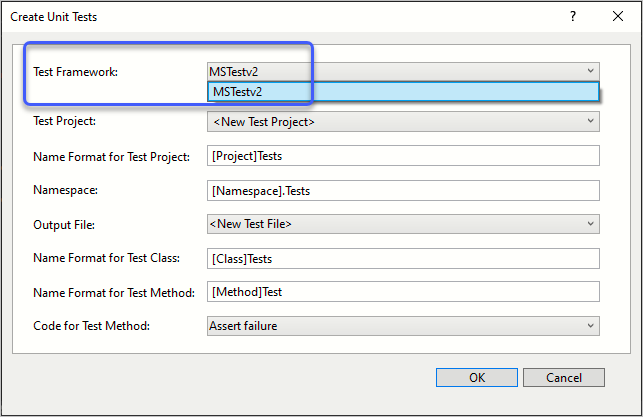
위의 상태대로라면 다른 단위 테스트를 사용하고 싶은 경우 직접 해당 단위 테스트를 위한 프로젝트를 생성하고, 메서드에 따른 단위 테스트 코드도 일일이 만들어야 합니다.
물론 ^^ "Create Unit Tests" 메뉴를 다른 단위 테스트(xUnit, NUnit)와 연동하는 것도 가능합니다. 이에 대해서는 다음의 글에서 설명하고 있는데요,
Can I use other unit test frameworks with IntelliTest?
; https://learn.microsoft.com/en-us/visualstudio/test/generate-unit-tests-for-your-code-with-intellitest#q-can-i-use-other-unit-test-frameworks-with-intellitest
따라서 각각의 단위 테스트 유형에 해당하는 확장(vsix) 도구를 설치하면 됩니다.
xUnit.net.TestGenerator
; https://marketplace.visualstudio.com/items?itemName=YowkoTsai.xUnitnetTestGenerator
Test Generator NUnit extension
; https://marketplace.visualstudio.com/items?itemName=NUnitDevelopers.TestGeneratorNUnitextension-18371
그럼 이제 "Test Framework"에 설정 가능한 단위 테스트 유형이 이렇게 다양해지고,
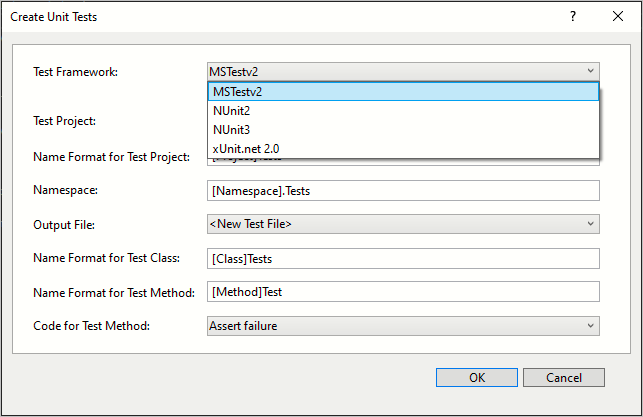
취향에 맞는 걸로 골라 "Create Unit Tests" 메뉴와 연동해 테스트를 진행하시면 됩니다. ^^
(오늘 날짜 기준으로 NUnit, xUnit 모두 Visual Studio 2022에 대한 확장은 지원하지 않고 있습니다.)
[이 글에 대해서 여러분들과 의견을 공유하고 싶습니다. 틀리거나 미흡한 부분 또는 의문 사항이 있으시면 언제든 댓글 남겨주십시오.]